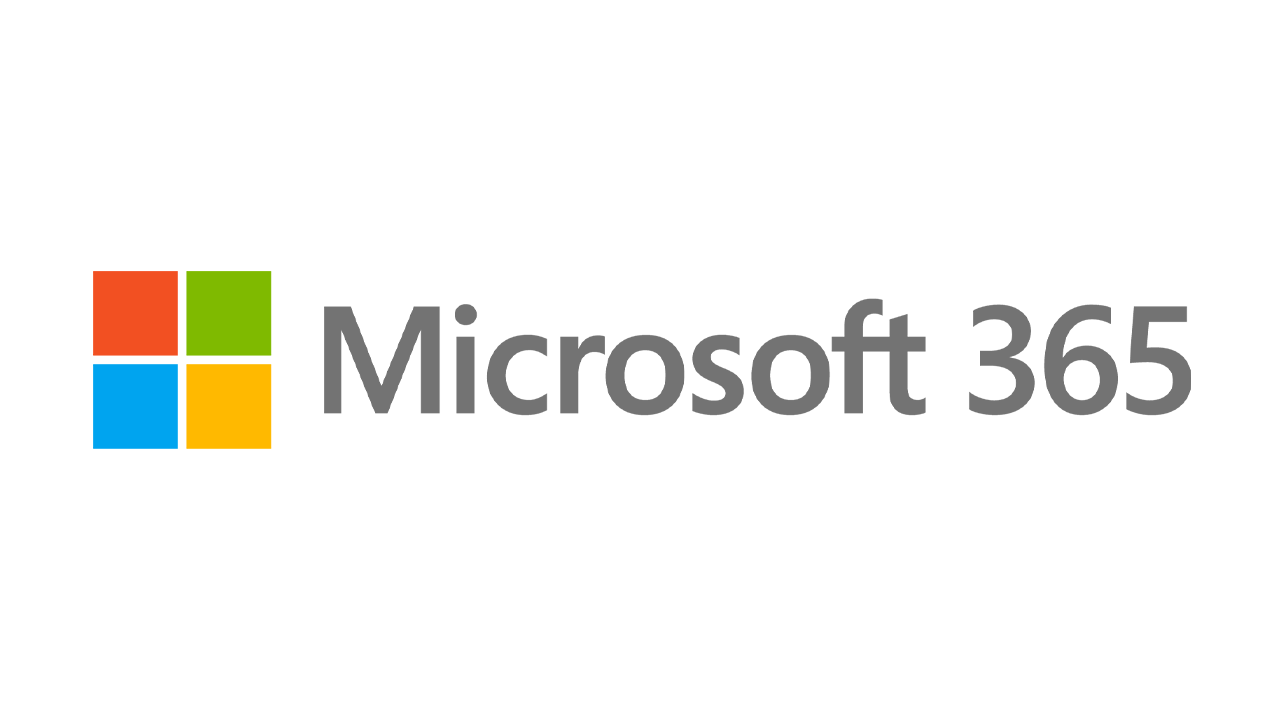So verhindern Sie, dass Windows 10-Apps beim Start gestartet werden
Veröffentlicht: 2022-01-29Einer der frustrierendsten Aspekte von Windows ist die Leichtigkeit, mit der viele Anwendungen wie Adobe Acrobat, iTunes und Spotify automatisch gestartet werden, sobald Sie sich bei Windows anmelden, unabhängig davon, ob Sie sie benötigen oder nicht.
Es gibt bestimmte Arten von Programmen, die Sie automatisch starten möchten, z. B. Antiviren- und Webcam-Software. Viele Apps drängen sich jedoch unnötigerweise in Ihre Startroutine, verbrauchen Speicher und Ressourcen und beeinträchtigen möglicherweise die Leistung Ihres PCs.
Aber keine Sorge, denn du kannst dich wehren. Windows bietet Ihnen seit langem eine Möglichkeit, Ihre Startprogramme anzuzeigen und zu deaktivieren. In älteren Windows-Versionen haben Sie das Systemkonfigurationstool (msconfig) geöffnet, um alle Programme anzuzeigen und abzuwählen, die Sie nicht mehr automatisch laden möchten. In Windows 10 gehen Sie durch den Einstellungsbildschirm oder den Task-Manager. So gehen Sie mit unerwünschten Start-Apps um.
Deaktivieren Sie Start-Apps in den Windows-Einstellungen
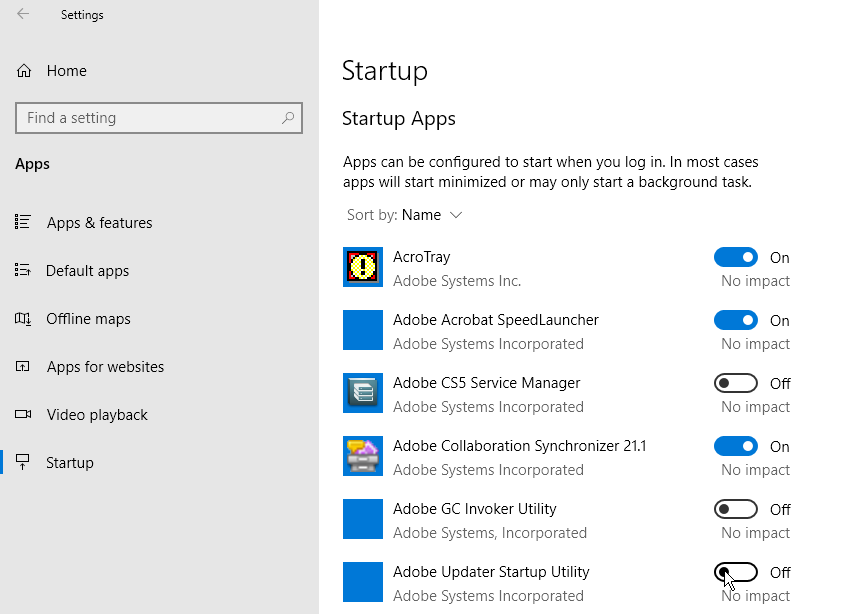
Öffnen Sie Einstellungen > Apps > Start , um eine Liste aller Apps anzuzeigen, die automatisch gestartet werden können, und bestimmen Sie, welche deaktiviert werden sollten. Der Schalter zeigt einen Status von Ein oder Aus an, um Ihnen mitzuteilen, ob sich diese App derzeit in Ihrer Startroutine befindet oder nicht. Um eine App zu deaktivieren, schalten Sie ihren Schalter aus.
Unterhalb des Schalters befindet sich eine Schlaganzeige. Eine App kann mit einem von vier verschiedenen Auswirkungsindikatoren gekennzeichnet werden: Keine Auswirkung, Geringe Auswirkung, Mittlere Auswirkung oder Hohe Auswirkung. Diese Indikatoren messen die Auswirkungen, die ein Startprogramm beim Start auf die CPU und das Laufwerk Ihres PCs hat. Je höher die Auswirkungsanzeige, desto länger dauert das Laden eines Programms, wodurch sich die Zeit verlängert, die Windows benötigt, um vollständig zu starten.
Wenn Sie überprüfen, welche Apps Sie aus Ihrer Startroutine werfen sollten, schauen Sie sich diejenigen an, die als Hoch und Mittel eingestuft sind, da das Deaktivieren dieser Apps den größten Effekt auf die Beschleunigung Ihres Systems beim Start hat. Das Deaktivieren derjenigen, die als geringe Auswirkungen oder keine Auswirkungen eingestuft wurden, hat wenig oder keine Auswirkungen auf Ihre Startzeit, aber dies könnte sich dennoch lohnen, da durch das Deaktivieren wertvoller RAM freigegeben werden kann.
PCMag-empfohlenes Windows-Zubehör
Deaktivieren Sie Start-Apps im Task-Manager
Wenn Sie Ihre Start-Apps über den Task-Manager überprüfen, können Sie sie einfacher recherchieren, um besser abzuschätzen, ob Sie sie deaktivieren sollten oder nicht. Klicken Sie mit der rechten Maustaste auf einen leeren Bereich der Taskleiste in Windows 10. Klicken Sie im Popup-Menü auf den Befehl für den Task-Manager.

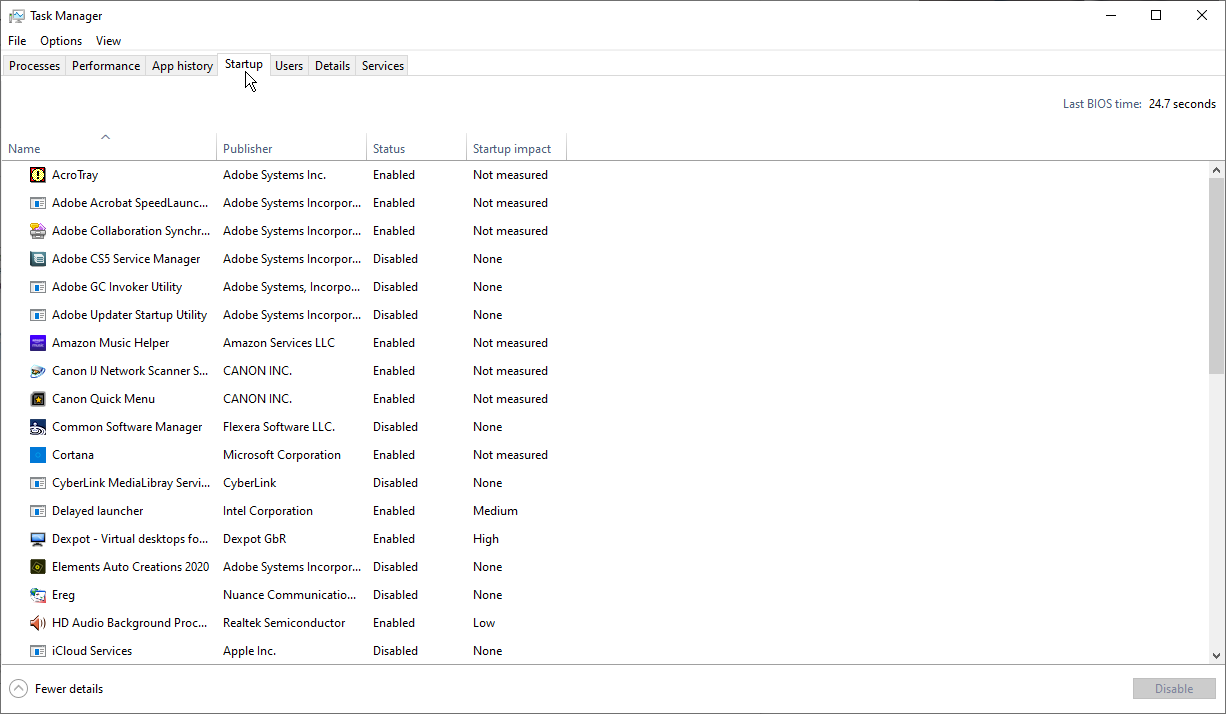
Klicken Sie im Task-Manager-Fenster auf die Registerkarte Start (möglicherweise müssen Sie zuerst auf Weitere Details klicken). Sie sehen eine Liste aller Apps, die bei jedem Laden von Windows automatisch gestartet werden. Einige der Programme werden Sie wahrscheinlich wiedererkennen; andere sind vielleicht unbekannt. Die Herausforderung hier besteht darin, diejenigen zu jagen, die beim Start nicht gestartet werden müssen, ohne diejenigen zu stören, die dies tun.
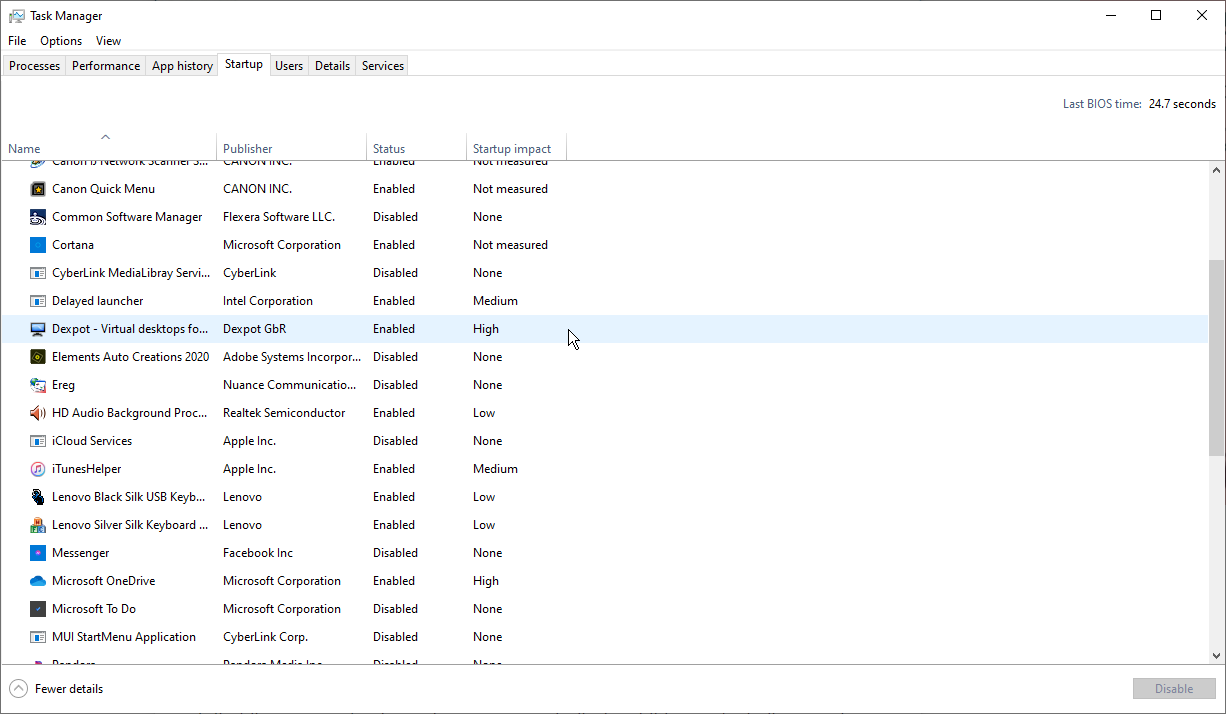
Standardmäßig sollte die Liste nach Namen sortiert sein, aber Sie können auch auf die Überschriften tippen, um die Liste nach Softwareherausgeber, Startstatus und Startauswirkung zu sortieren.
Scrollen Sie in der Liste nach unten, um zu sehen, welche Apps aktiviert oder deaktiviert sind, und um die Auswirkungen der Deaktivierung einer App zu überprüfen, die automatisch gestartet wird. Zusätzlich zu den Indikatoren „Keine“, „Niedrig“, „Mittel“ und „Hoch“ könnte eine App als „Nicht gemessen“ gekennzeichnet sein, was bedeutet, dass die Startauswirkung noch nicht analysiert oder aufgezeichnet wurde.
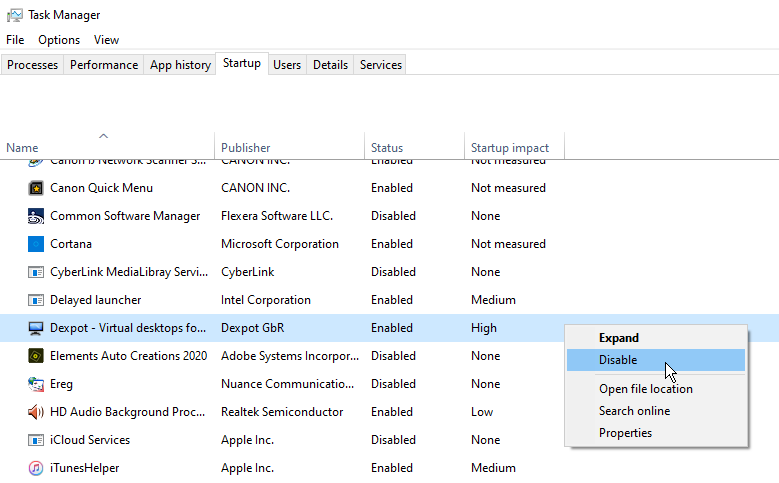
Um eine App mit dem Task-Manager aus der Startreihenfolge zu werfen, klicken Sie mit der rechten Maustaste darauf und wählen Sie den Eintrag für Deaktivieren aus. Am sichersten ist es, jeweils eine App zu deaktivieren, Ihren PC neu zu starten und dann sicherzustellen, dass Sie und Windows ohne das beim Start ausgeführte Programm leben können.
Wenn Sie auf Probleme mit einem Programm stoßen, das Sie deaktiviert haben, kehren Sie zum Einstellungsbildschirm oder zum Task-Manager zurück und begrüßen Sie es wieder in Ihrer Startroutine.
Recherchieren Sie eine App
Wenn Sie eine bestimmte App nicht anhand ihres Namens oder Herausgebers identifizieren können, klicken Sie mit der rechten Maustaste darauf und wählen Sie den Eintrag für Eigenschaften aus. Dadurch wird das Fenster Dateieigenschaften geöffnet, das möglicherweise weitere Details darüber enthält.
Von unseren Redakteuren empfohlen
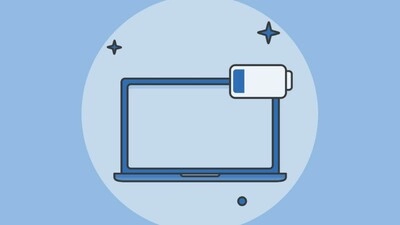


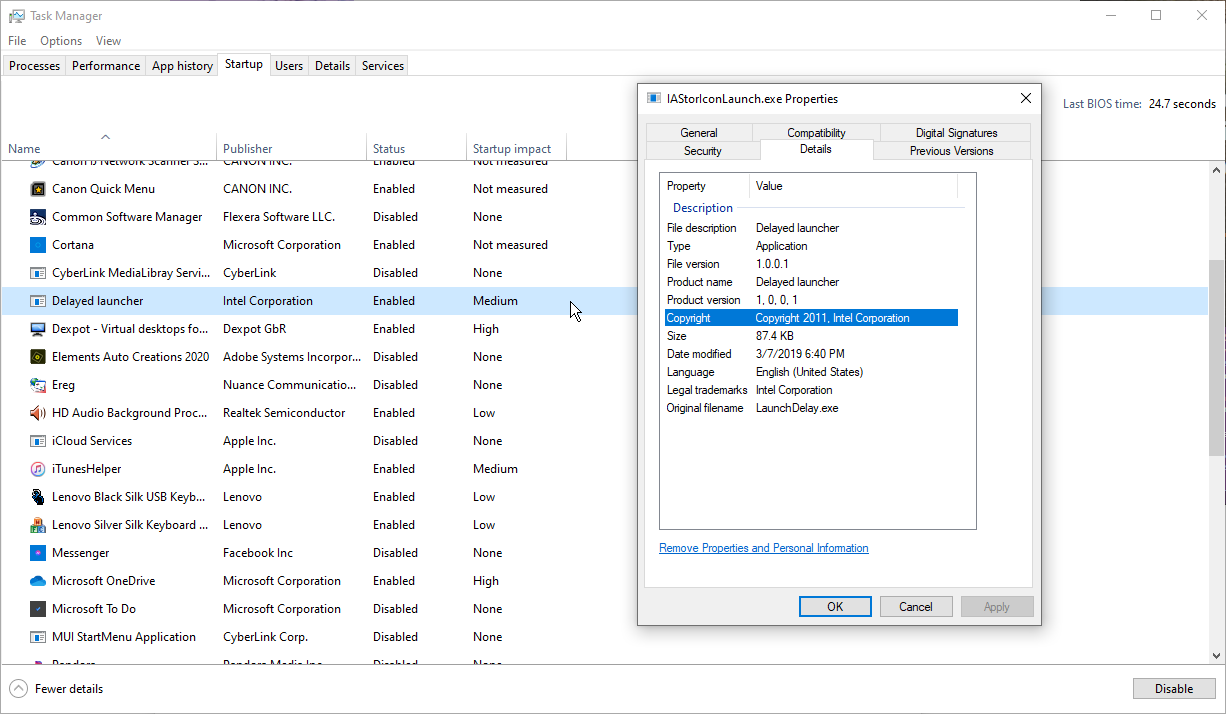
Wenn Sie sich nicht sicher sind, ob Sie den Start einer bestimmten App beim Start deaktivieren sollen oder nicht, klicken Sie mit der rechten Maustaste darauf und wählen Sie Online suchen aus. Windows führt eine Bing-Suche in Ihrem Webbrowser nach diesem Programm durch. Sie können dann die Ergebnisse durchsuchen, um Informationen und Ratschläge zu finden, ob das Programm vom Start ausgeschlossen werden sollte oder nicht. Das ultimative Ziel sollte darin bestehen, den Startup Impact-Status in Kombination mit den Informationen, die Sie über Websuchen finden, zu verwenden, um die richtigen Apps zum Deaktivieren auszuwählen.
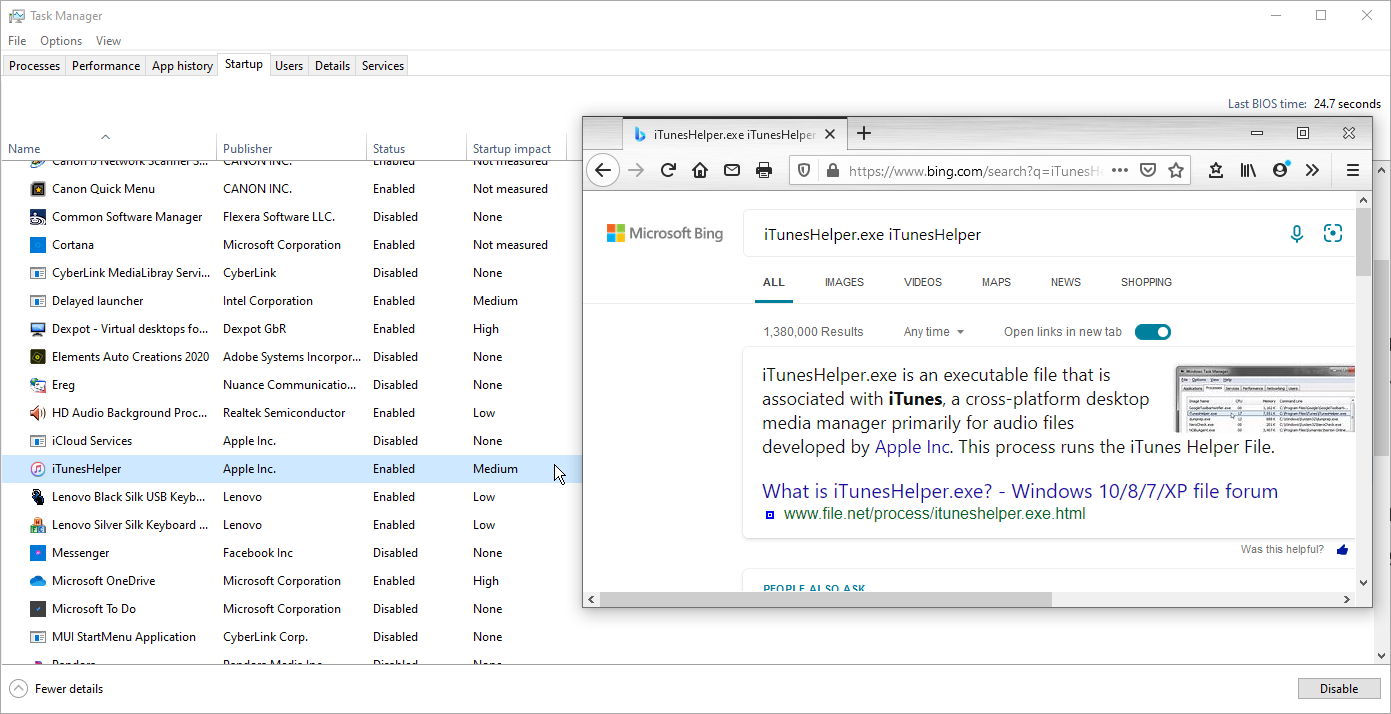
Manager-Apps
Wenn Sie der Meinung sind, dass die in Windows 10 integrierten Ressourcen nicht ausreichen, können Sie mithilfe verschiedener Apps von Drittanbietern oft noch mehr Startobjekte zur Überprüfung ausgraben.
AutoRuns
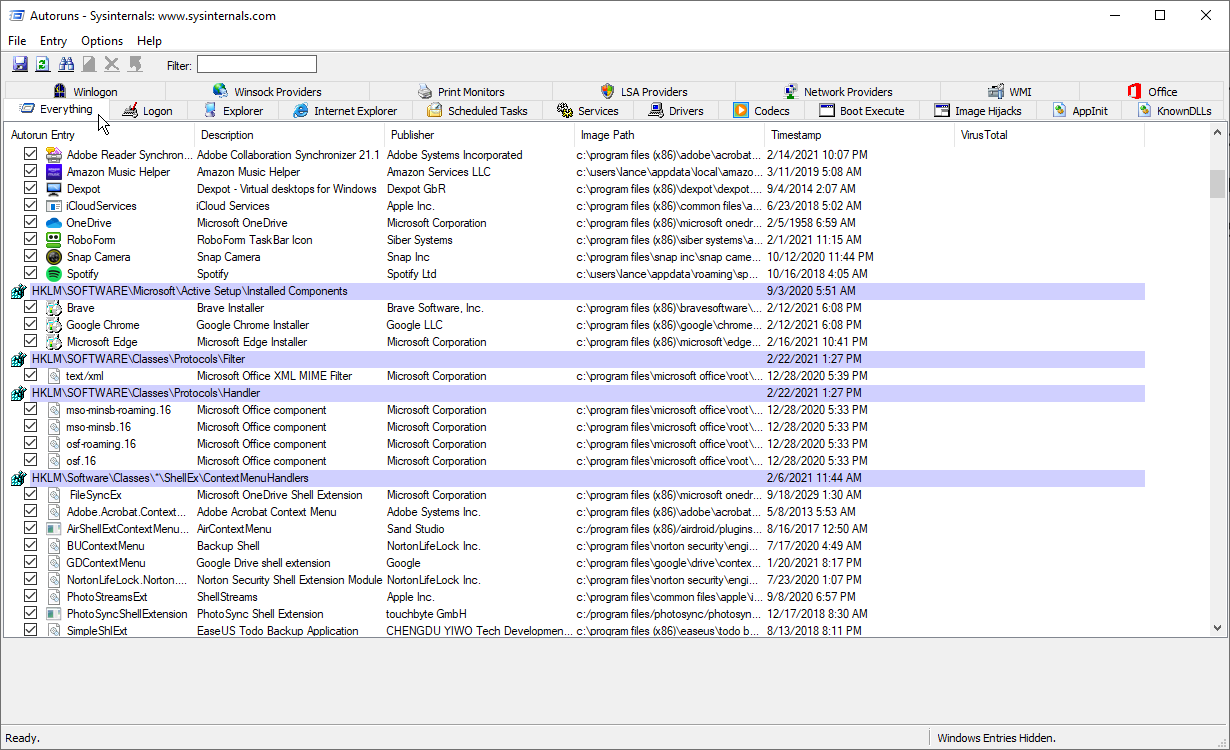
AutoRuns ist eine kostenlose Option für Poweruser, die Ihnen nicht nur Startanwendungen, sondern auch Browsererweiterungen, geplante Aufgaben, Dienste, Treiber und mehr anzeigt. Das Durchsuchen der großen Anzahl von Gegenständen kann zunächst verwirrend und einschüchternd sein; Sie möchten keine notwendige und wichtige App oder eine andere Komponente deaktivieren. Wenn Sie jedoch alle oder die meisten der aufgeführten Einträge verstehen, ist AutoRuns ein leistungsstarker und effektiver Startmanager.
Anlasser
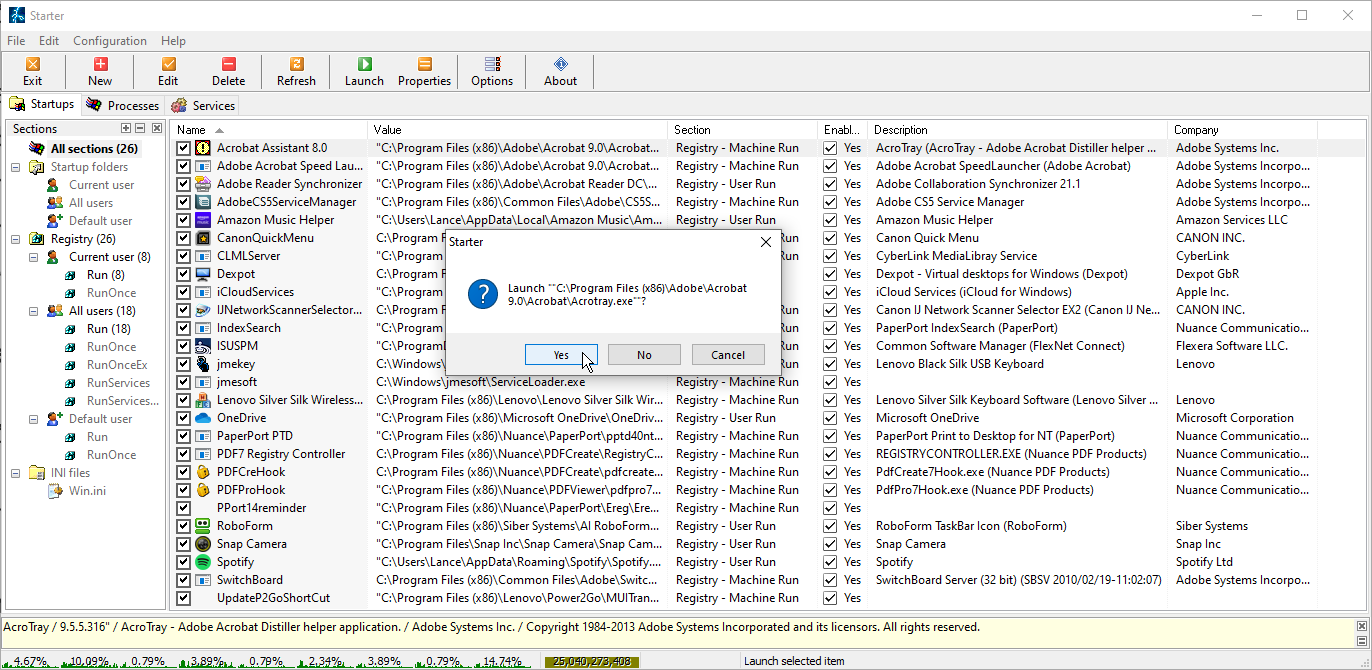
Ein weiteres kostenloses Dienstprogramm ist Starter, das alle Startprogramme, Prozesse und Dienste anzeigt. Sie können alle Elemente anzeigen oder die Liste nach Ordnerspeicherort oder Registrierungseintrag eingrenzen. Bevor Sie versuchen, ein Element zu deaktivieren, können Sie seine Parameter bearbeiten, um zu steuern, wie und wann es gestartet wird. Sie können das Startelement auch direkt von Starter aus starten, um genau zu sehen, was es tut. Mit Starter können Sie sogar das Aussehen, Layout und die Funktionen des Dienstprogramms optimieren.
Startup-Verzögerer
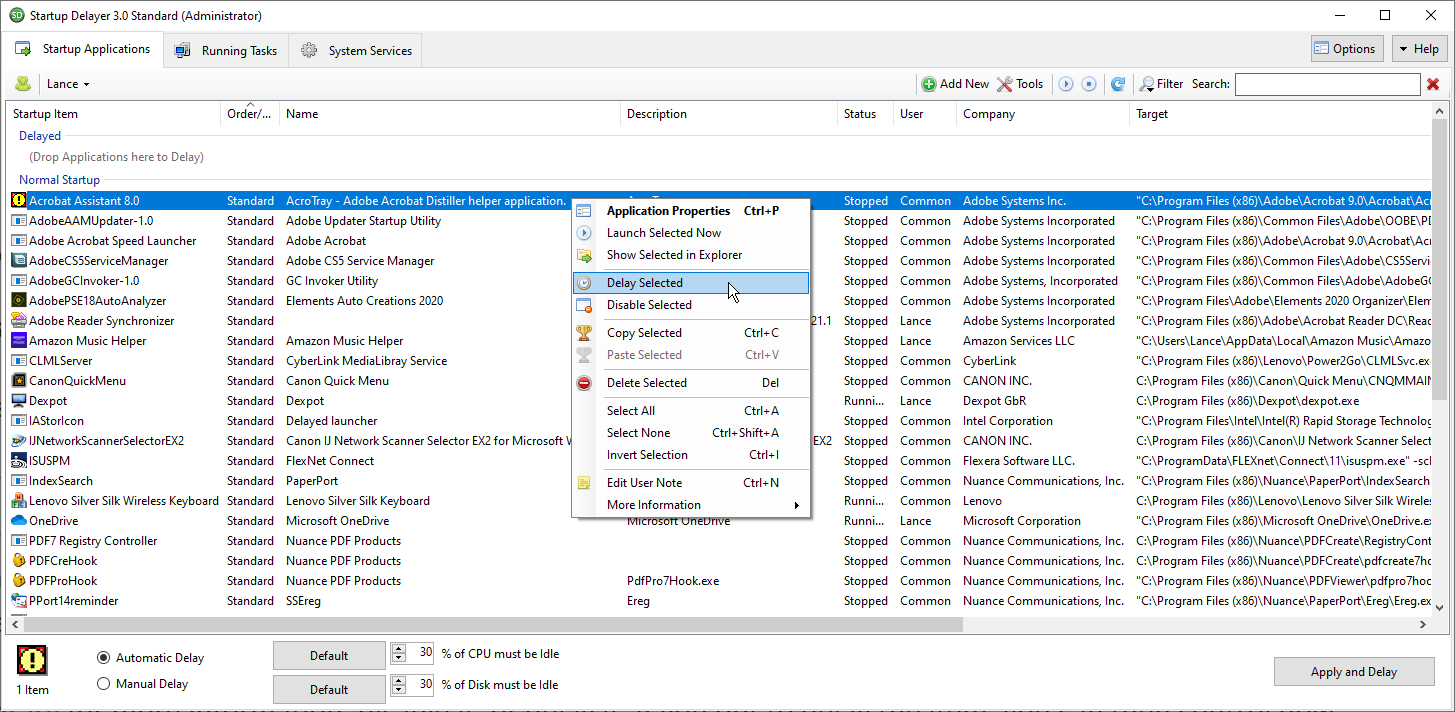
Die kostenlose Version von Startup Delayer bietet eine Variante der üblichen Startup-Management-Tricks. Startup Delayer zeigt zunächst alle Ihre Startelemente sowie alle laufenden Aufgaben und Dienste an. Klicken Sie mit der rechten Maustaste auf ein beliebiges Element, um seine Eigenschaften anzuzeigen, starten Sie es, um zu sehen, was es tut, durchsuchen Sie Google oder die Prozessbibliothek nach weiteren Informationen, deaktivieren Sie es oder verzögern Sie es.
Wenn Sie sich dafür entscheiden, ein Programm zu verzögern, können Sie steuern, wie lange es warten soll, bis es gestartet wird, um zu vermeiden, dass mehrere Apps gleichzeitig geladen werden. Durch das Upgrade auf die kostenpflichtige Version erhalten Sie die Möglichkeit, genau zu planen, wann bestimmte Apps geöffnet werden sollen.